7 Consejos para Mejorar la Accesibilidad en Tu iPhone o iPad
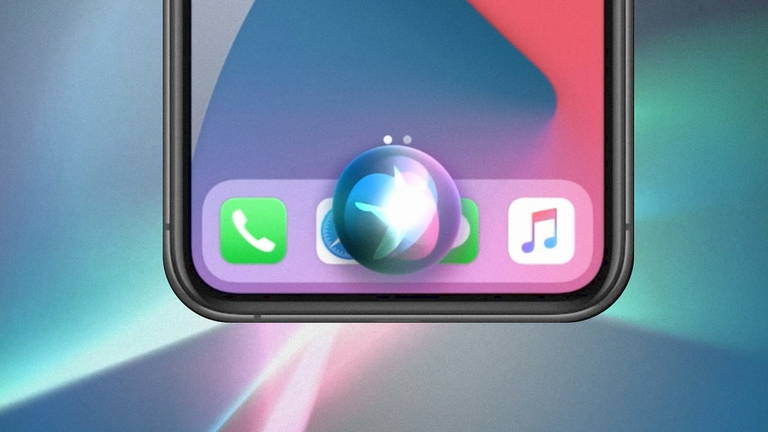
Todo el mundo debería tener acceso a la tecnología. Apple siempre ha trabajado para hacer llegar sus dispositivos al mayor número de personas posibles, incluso a aquellas que tienen algún tipo de discapacidad de audición o visión gracias a funciones integradas en iOS. Hoy te contamos algunos trucos para mejorar la accesibilidad en tu iPhone o iPad que quizás no conocías.
Apple se preocupa por los usuarios con discapacidades visuales y auditivas, algo que deberían todos los fabricantes. Sin ir más lejos, la función VoiceOver ha recibido hace poco un premio de la mano de la Fundación Americana para Ciegos.
A continuación te contamos algunos consejos para mejorar la accesibilidad gracias a las funciones que puedes encontrar en iPhone y iPad. Estas pueden ser muy útiles y necesarias, así que te recomendamos que sigas leyendo.
No te pierdas: Las mejores funciones de accesibilidad de iPhone y iPad
¡Mejora la accesibilidad de tu iPhone o iPad con estos consejos!
El iPhone, iPad y iPod Touch vienen con varias funciones de accesibilidad integradas con iOS como es VoiceOver, el Acceso Guiado o el AssistiveTouch. Estas son muy útiles, sobre todo para aquellas personas que tienen algún tipo de discapacidad visual o auditiva, permitiéndoles hacer uso de la tecnología de una forma mucho más fácil.
1. Mejora la visibilidad de los textos
En Ajustes – General – Accesibilidad puedes aumentar el tamaño del texto para leerlo mejor y ponerlo en negrita.
2. Aumenta el contraste del fondo
En este mismo punto también puedes cambiar el contraste de algunos fondos para mejorar la lectura del texto. Se trata de un pequeño detalle, pero se nota la diferencia.
3. Haz que las imágenes y el texto sean más grandes
La función Zoom te permite ampliar la pantalla hasta en un 500%. Para activarlo tienes que ir a Ajustes – General – Accesibilidad y después para utilizarlo sólo hay que tocar dos veces con tres dedos sobre la pantalla para aumentar y reducir.
4. VoiceOver
VoiceOver es una función muy útil que te lee en voz alta el texto que hay en pantalla. Activarlo es muy sencillo, sólo tienes que ir a Ajustes – General – Accesibilidad. Otra de sus funciones es que permite convertir en texto las letras que dibujes en la pantalla al utilizar apps como Notas, Mail y otras compatibles.
5. Muestra subtítulos ocultos
En Ajustes – General – Accesibilidad puedes activar subtítulos ocultos de películas. Además puedes personalizar el tamaño, el tipo de letra y el color.
6. Envía comandos con la cámara o dispositivos externos
En caso de que tengas alguna discapacidad física o motora iOS también cuenta con funciones que te pueden hacer las cosas más fáciles. Por ejemplo puedes activar el uso de gestos con la cabeza usando la cámara frontal o utilizar dispositivos de terceros para controlar tu iPad, iPod o iPod Touch. Para ello tienes que activar la opción Control por Botón en Ajustes – General – Accesibilidad.
7. AssistiveTouch
iOS te permite utilizar un botón Home táctil en pantalla con varias funciones, a las cuales se pueden sumar gestos personalizados. De esta manera puedes realizar todo tipo de acciones con un solo dedo.
Puedes seguir a iPadizate en Facebook, WhatsApp, Twitter (X) o consultar nuestro canal de Telegram para estar al día con las últimas noticias de tecnología.